步骤1:如何打开函数文件
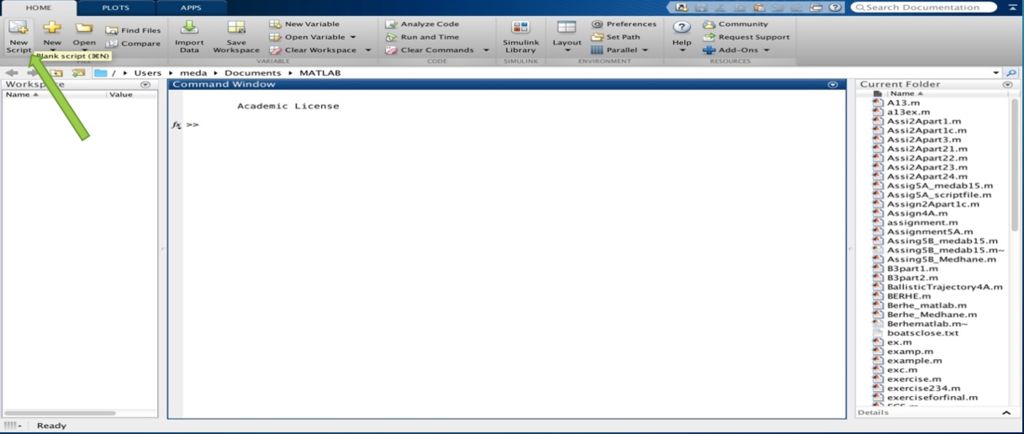
在计算机上打开MATLAB软件。
打开MATLAB后,双击MATLAB文件左上方的“新脚本”图标,打开一个新的脚本文件,如上图所示。
第2步:了解MATLAB接口
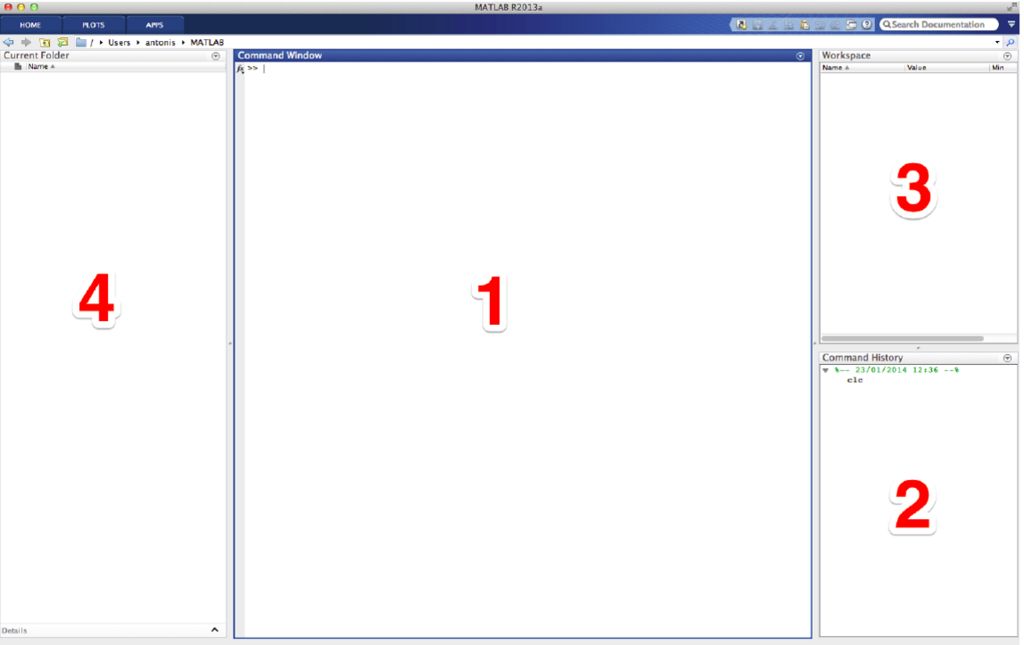
打开新的脚本文件后,应该会看到上面的接口。该界面包括四个不同的窗口。
命令窗口:包含命令提示符(《《)。这是您将在其中键入所有命令的主窗口。
命令 历史记录:显示以前键入的命令的列表。
工作区:列出您在当前会话中生成的所有变量。它显示变量的类型和大小。
当前目录:显示当前目录中的文件和文件夹。
第3步:在脚本文件中编写函数
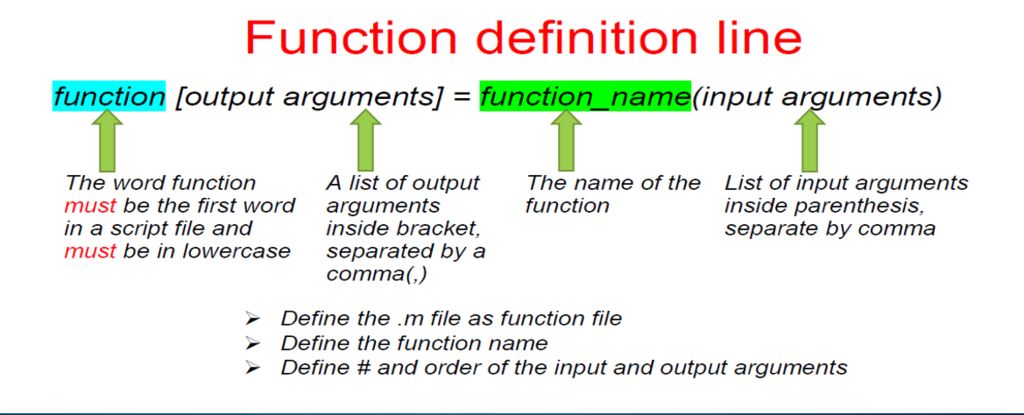
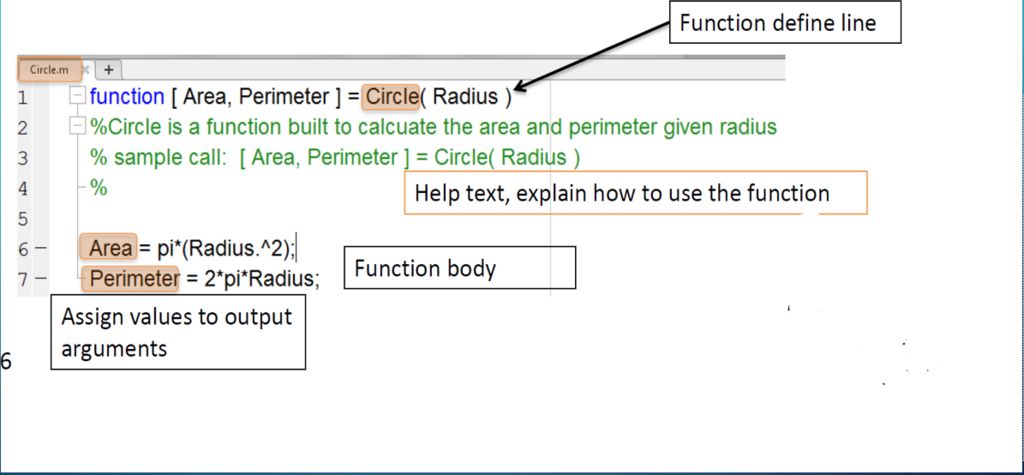
了解了界面之后,就可以开始编写任何函数想。有关如何编写函数的规则,请参见上面的第一张图片。
使用上面第二张图片中的说明编写函数。该功能必须能够找到任何给定半径的圆的面积和周长。该声明包括function关键字,输入和输出参数的名称以及函数的名称。
步骤4:如何保存和运行用户定义的函数。

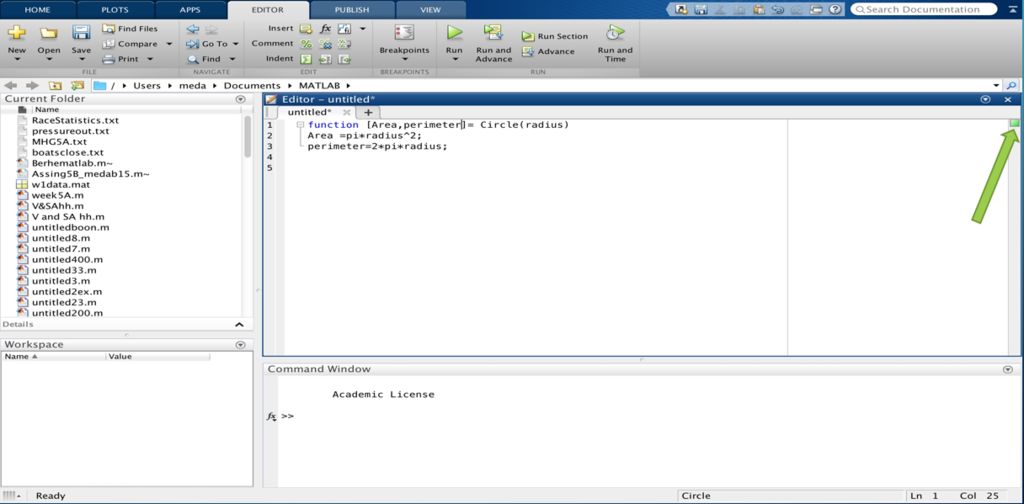
完成函数编写后,必须将函数保存为函数名称。正如您看到上面的第一个图像一样,我将其称为功能圈。
通过检查功能屏幕右侧的方形绿色指示灯,确保没有错误。如果颜色是红色,则必须检查功能。如您在上方看到的第二张图片
检查后,进行示例运行。例如,我选择半径为10。在命令窗口中,您可以为输出指定任何名称,但不能更改函数名称。
步骤5:恭喜!
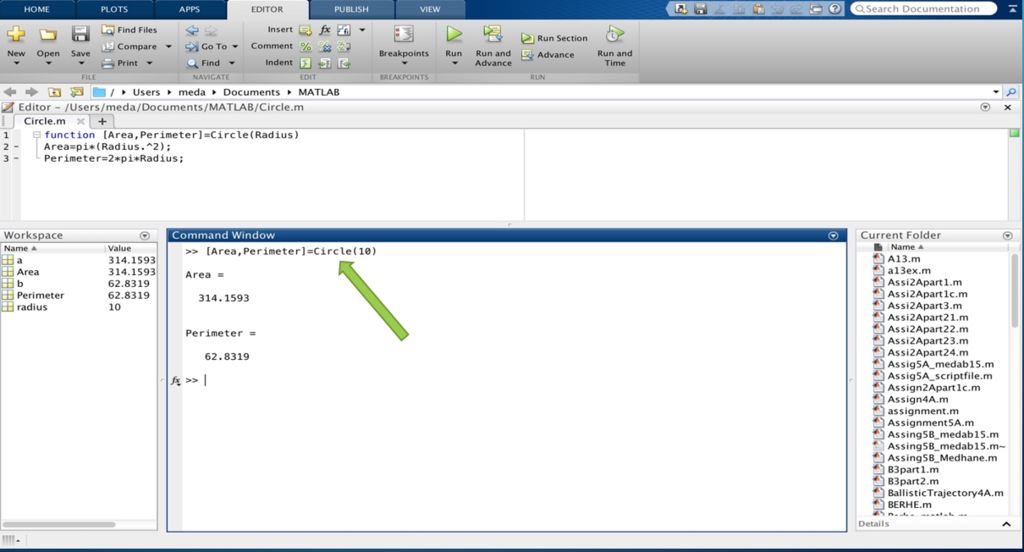
恭喜!您已成功创建了第一个用户定义的MATLAB函数。
代码正确输出后,您可以随时在命令窗口中更改值。现在,您可以在.m文件上创建任何函数。实践!实践!练习得越多,您对软件的满意度就越高。如果需要更多帮助,请访问MATLAB帮助部分。在MATLAB帮助部分键入您想要的任何内容,您可以获得更多示例。
责任编辑:wv
-
matlab
+关注
关注
185文章
2974浏览量
230405 -
函数
+关注
关注
3文章
4329浏览量
62575
发布评论请先 登录
相关推荐




 怎样在MATLAB中编写用户定义的函数
怎样在MATLAB中编写用户定义的函数
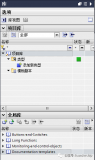










评论